Kuidas SVG-dele läbipaistvust rakendada

Siit saate teada, kuidas Illustratoris SVG-graafikale läbipaistvust rakendada. Uurige, kuidas väljastada läbipaistva taustaga SVG-sid ja rakendada läbipaistvusefekte.
Photoshop CS6 vaikimisi on gradiendil 100-protsendiline läbipaistmatus algusvärvis ja edeneb 100-protsendiline lõpuvärvi läbipaistmatus. Kui soovite, võite lasta gradiendil tuhmuda läbipaistvuseni, nii et gradiendi all olev pildi osa paistab läbi. Gradiendile läbipaistvuse lisamiseks toimige järgmiselt.
Loo gradient.
Valige vasakpoolne läbipaistmatuse piirang.
See peatus asub kohe gradiendiriba kohal.

Kasutage liugurit Läbipaistmatus, et määrata gradiendi läbipaistvus selle alguspunktis.
Väärtuse saate sisestada ka läbipaistmatuse kasti.
Valige õige läbipaistmatuse piir ja seejärel libistage läbipaistmatuse liugurit või sisestage tekstiväljale protsent, et määrata gradiendi läbipaistvus selle lõpp-punktis.
Mida väiksem protsent, seda vähem läbipaistmatu värv.
Liigutage läbipaistmatuse piire paremale või vasakule, et reguleerida asukohta, kus Photoshop rakendab iga peatuse läbipaistmatuse sätteid.
Liigutage keskpunkti liugurit (teemantikooni), et reguleerida värvi ja läbipaistvuse segunemist.
Kui soovite gradiendi läbipaistvust erinevates punktides muuta, klõpsake gradiendiriba kohal, et lisada rohkem läbipaistmatuse piire.
Näiteks võite teatud efekti saavutamiseks vähendada läbipaistvust 100 protsendilt 50 protsendile ja tagasi 100 protsendile.
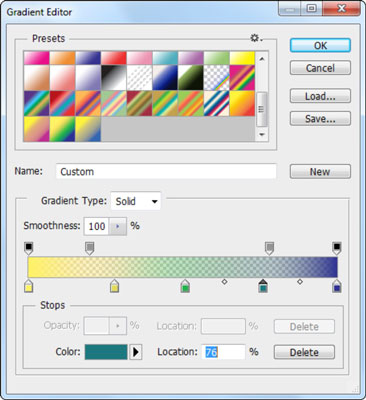
Gradiendid liiguvad tavaliselt sujuvalt ühelt värvilt teisele. Kui soovite vähem homogeenset välimust, reguleerige liugurit Smoothness väärtusele, mis on väiksem kui 100 protsenti (liugurile juurdepääsemiseks klõpsake paremnoolt).
Siit saate teada, kuidas Illustratoris SVG-graafikale läbipaistvust rakendada. Uurige, kuidas väljastada läbipaistva taustaga SVG-sid ja rakendada läbipaistvusefekte.
Pärast piltide importimist Adobe XD-sse ei ole teil palju redigeerimiskontrolli, kuid saate kujutiste suurust muuta ja pöörata täpselt nagu mis tahes muu kujuga. Samuti saate nurgavidinate abil hõlpsasti ümardada imporditud pildi nurki. Piltide maskeerimine Kinnise kuju määratlemisega […]
Kui teie Adobe XD projektis on tekst olemas, saate hakata teksti atribuute muutma. Nende atribuutide hulka kuuluvad fondiperekond, fondi suurus, fondi kaal, joondus, märgivahe (joonimine ja jälgimine), reavahe (eesmärk), täitmine, ääris (joon), vari (langev vari) ja tausta hägu. Nii et vaatame üle, kuidas neid omadusi rakendatakse. Loetavuse ja fondi kohta […]
Nii nagu Adobe Illustratoris, võimaldavad Photoshopi joonised luua ühes dokumendis eraldi lehti või ekraane. See võib olla eriti kasulik, kui koostate ekraane mobiilirakenduse või väikese brošüüri jaoks. Joonistahvlit võib pidada eri tüüpi kihirühmaks, mis on loodud paneeli Kihid abil. Selle […]
Paljusid InDesigni tööriistade paneelil leiduvaid tööriistu kasutatakse lehele joonte ja kujundite joonistamiseks, nii et teil on väljaannete jaoks huvitavate jooniste loomiseks mitu erinevat võimalust. InDesignis saate luua kõike alates põhikujunditest kuni keerukate joonisteni, selle asemel, et kasutada joonistusprogrammi nagu […]
Teksti pakkimine Adobe Illustrator CC-s ei ole päris sama, mis kingituse pakkimine – see on lihtsam! Teksti murdmine sunnib teksti ümber graafika, nagu on näidatud sellel joonisel. See funktsioon võib lisada igale teosele pisut loovust. Graafika sunnib teksti enda ümber keerduma. Esiteks looge […]
Adobe Illustrator CC-s kujundamisel on sageli vaja, et kuju oleks täpse suurusega (näiteks 2 x 3 tolli). Pärast kujundi loomist on parim viis selle täpsete mõõtude muutmiseks kasutada sellel joonisel näidatud teisenduspaneeli. Laske objekt valida ja seejärel valige Aken → Teisenda […]
InDesigni saate kasutada QR-koodi graafika loomiseks ja muutmiseks. QR-koodid on vöötkoodi vorm, mis võib salvestada teavet, nagu sõnad, numbrid, URL-id või muud tüüpi andmed. Kasutaja skannib QR-koodi kasutades oma kaamerat ja tarkvara seadmes, näiteks nutitelefonis ning tarkvara kasutab […]
Võib juhtuda, et vajate uut fotot, et vana välja näha. Photoshop CS6 pakub teile tähelepanu. Must-valge fotograafia on uuem nähtus, kui arvata võiks. Dagerrotüüpidel ja muudel varastel fotodel oli sageli pruunikas või sinakas toon. Saate ise luua seepiatoonides meistriteoseid. Toonitud pildid võivad luua […]
Adobe Creative Suite 5 (Adobe CS5) Illustratori funktsiooni Live Paint kasutades saate luua soovitud pildi ja täita piirkonnad värviga. Live Paint ämber tuvastab automaatselt iseseisvatest ristuvatest teedest koosnevad piirkonnad ja täidab need vastavalt. Teatud piirkonna värv jääb elavaks ja voolab automaatselt, kui seda on […]







